VMA - Microsoft 365 Einrichtung
Virtual Mail Assistant - Microsoft 365 Einrichtung
Da Microsoft ab dem 1. Oktober 2022 beginnt/begann die Basisauthentifizierung (Basic Auth) bei Exchange Online zu deaktivieren, sind auch im VMA (Virtual Mail Assistant) einige Änderungen in Bezug auf die Nutzung in Zusammenhang mit Microsoft 365 nötig.
Neues Recht „VMA Login“ erforderlich
Die Anmeldung am VMA erfordert nun das Recht „VMA Login“. Dieses Recht muss auch an den Benutzer vergeben werden, der im c-entron Agent eingetragen ist.
Konfiguration für Microsoft 365
- Microsoft Sicherheitsvorgaben deaktivieren
IMAP benötigt eine delegierte Berechtigung. Hierfür muss allerdings MFA für den verwendeten Nutzer deaktiviert sein. Dies ist mit den Standard-Sicherheitsvorgaben nicht möglich, da diese MFA für alle Nutzer erzwingen.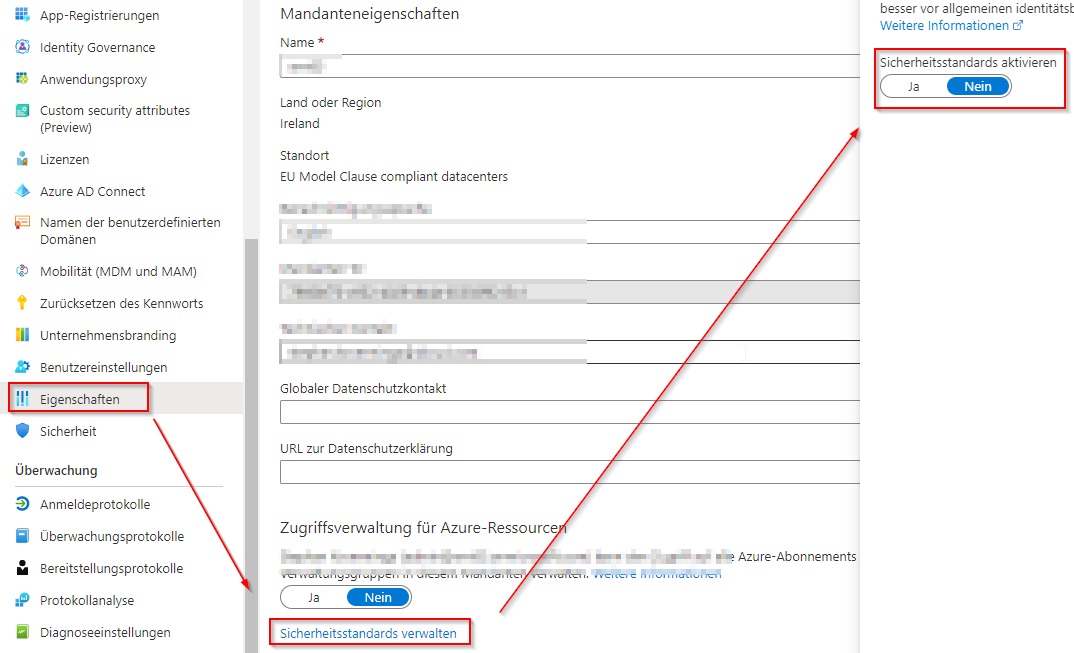
- Anwendung registrieren
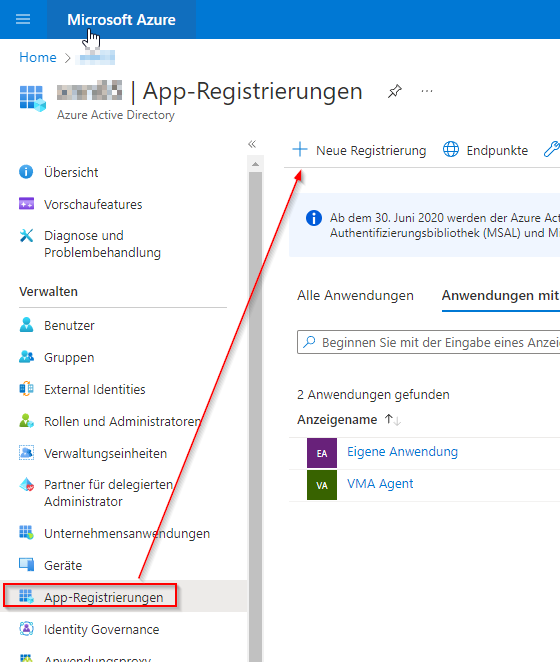
- Standardauswahl für einen Mandanten
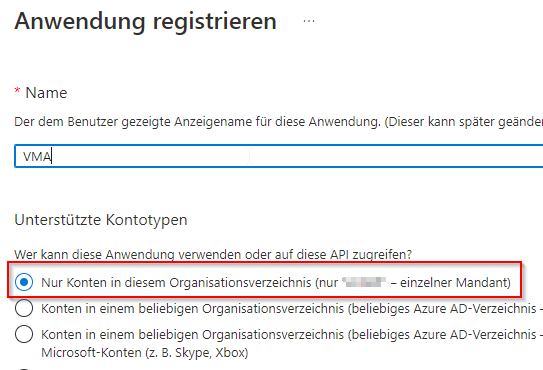
- Berechtigungen hinzufügen
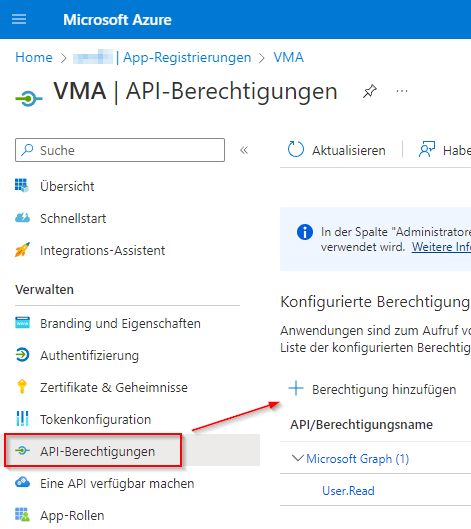
- Erforderliche Berechtigungen
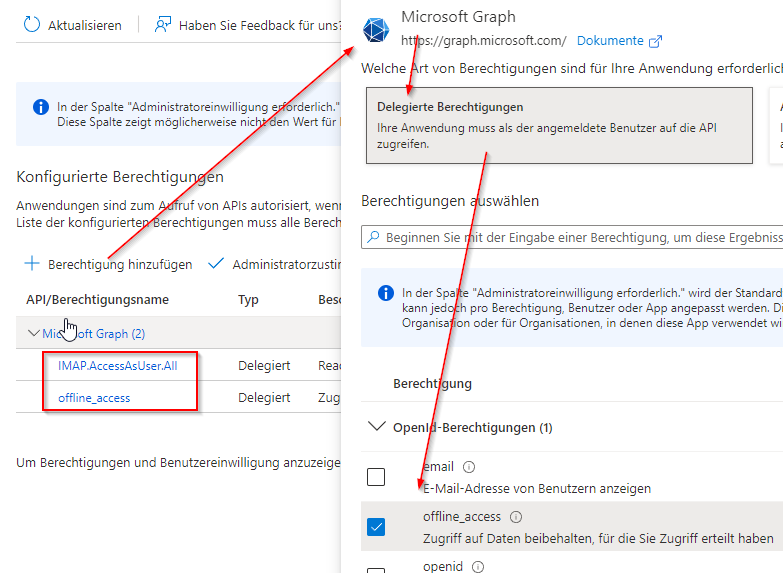
Microsoft Graph – Delegierte Berechtigungen
IMAP.AccessAsUser.All
offline_access - Administratorzustimmung für die Berechtigungen geben


- Clientschlüssel einrichten
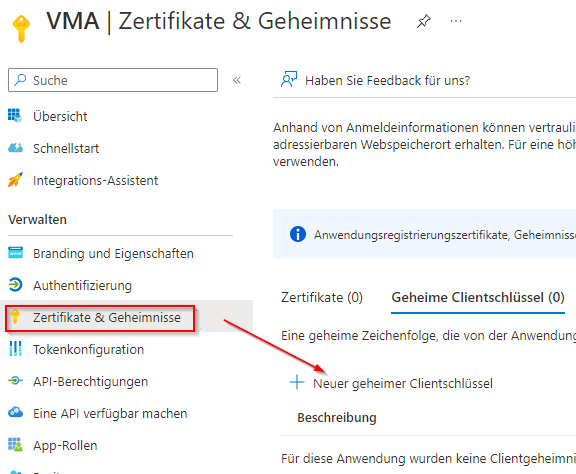
Der Key muss kopiert und für das Einfügen im VMA gespeichert werden. Nach Verlassen der Azure-Seite kann der Key nicht mehr eingesehen werden und muss neu erstellt werden.
- VMA einrichten
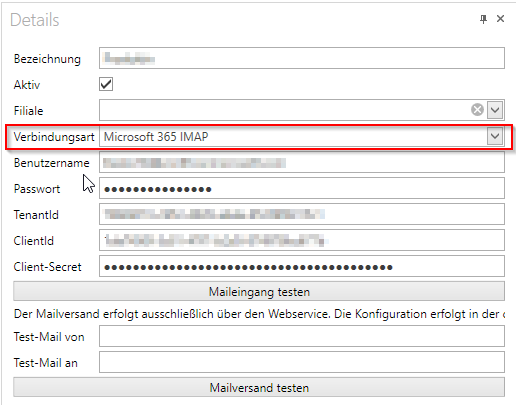
- Wählen Sie Microsoft 365 IMAP
- Benutzername und Passwort für das Postfach, auf dass der VMA zugreifen soll - - TenantId ist die Mandanten-Id von Azure
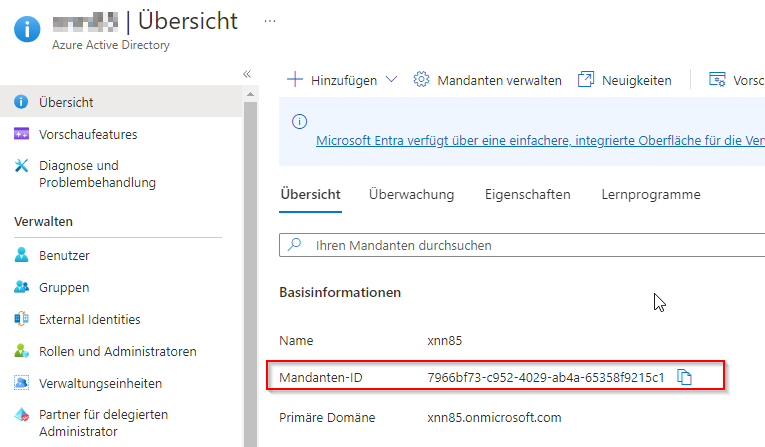
- ClientId ist die Anwendungs-Id der zuvor erstellten Azure App
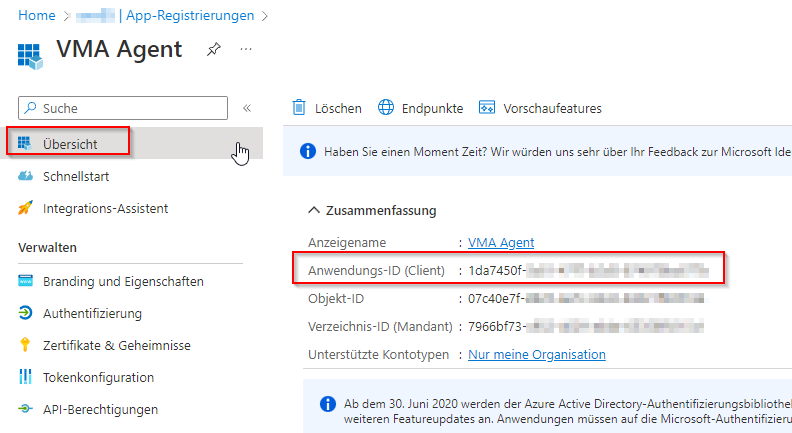
- Client-Secret ist der zuvor erstellte Clientschlüssel
also dieser: (lässt sich aber an dieser Stelle nicht mehr auslesen und muss ggf. neu erstellt werden, wenn Sie diesen zuvor nicht notiert haben)
- Bitte denken Sie daran, dass der im c-entron eingetragene Benutzer das Recht „VMA Login“ benötigt.
